 跨表筛选
跨表筛选
# 使用场景
在日常统计工作中,我们经常碰到需要在多个工作表或者工作簿中筛选某列数据的情况,下面介绍如何通过X助手快速的跨工作表或跨工作簿查询
# 举例说明
假如现有一张工作簿,里面有每个员工每个月的统计情况,现在我们想要搜索某一个员工,然后将这个员工的数据单独提取出来
# 操作步骤
1、打开需要筛选的工作表,然后打开菜单报表工具--跨表筛选,如下图
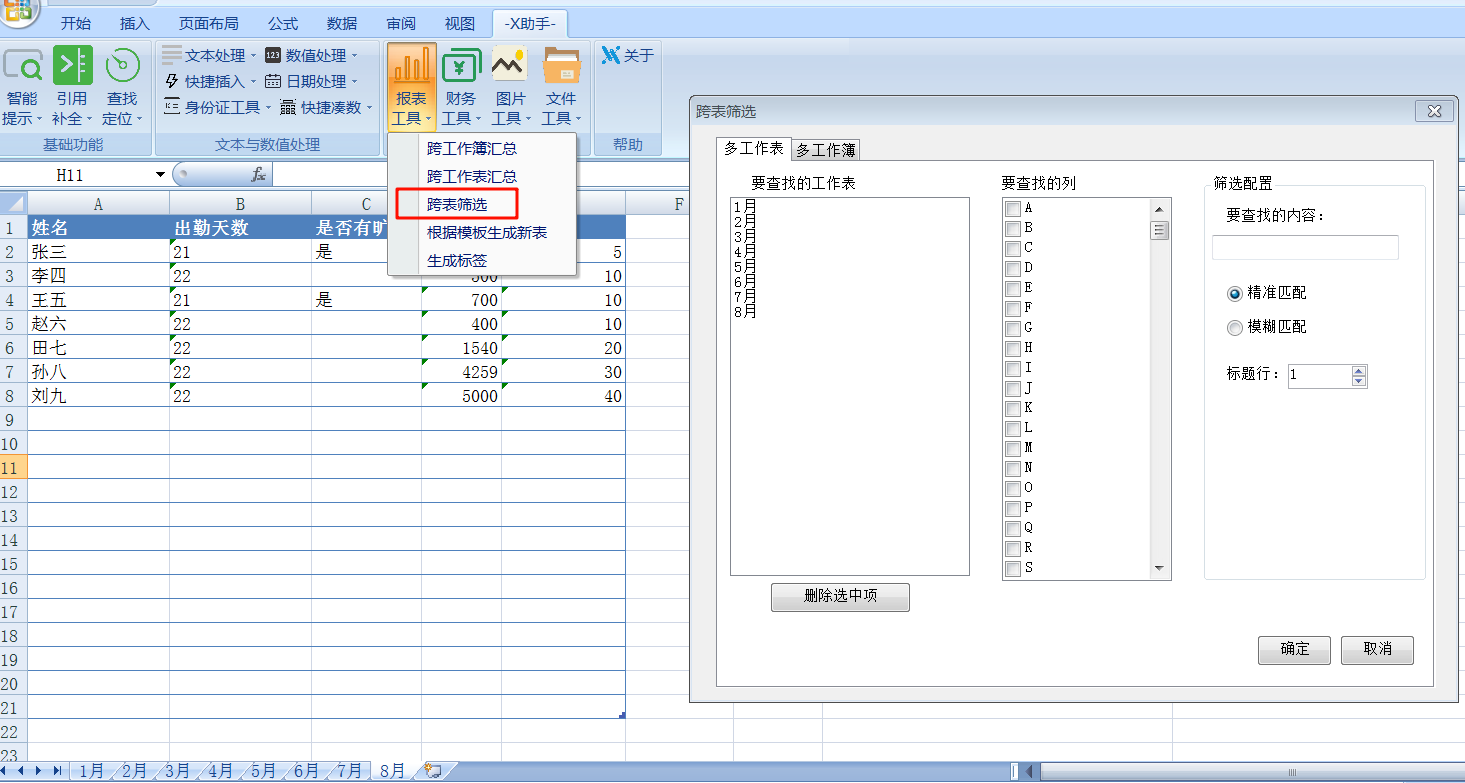
2、在弹出的配置窗体中选择要查找的列,输入要查找的内容,例如我们现在要查找姓名为王五的员工数据
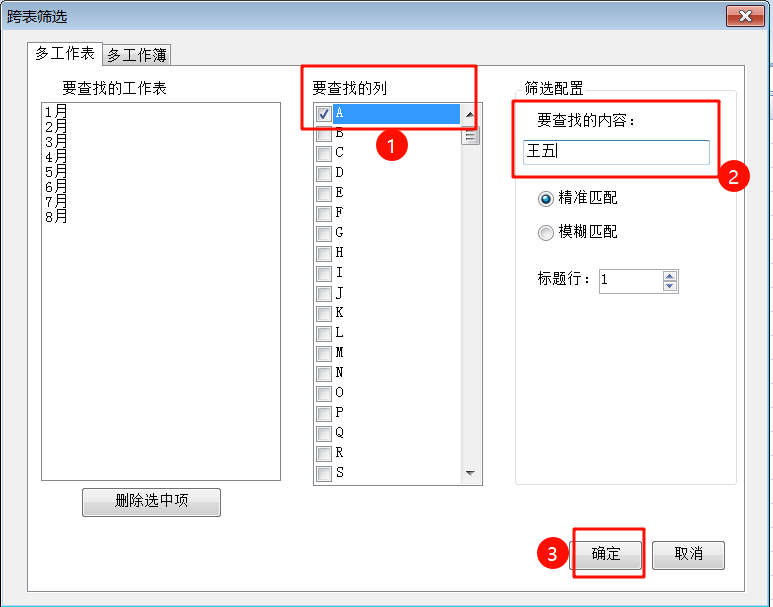
3、按照上图操作完成后,点击确定按钮,等待系统查询搜索,查询完成后会新生成一张工作表,如下图
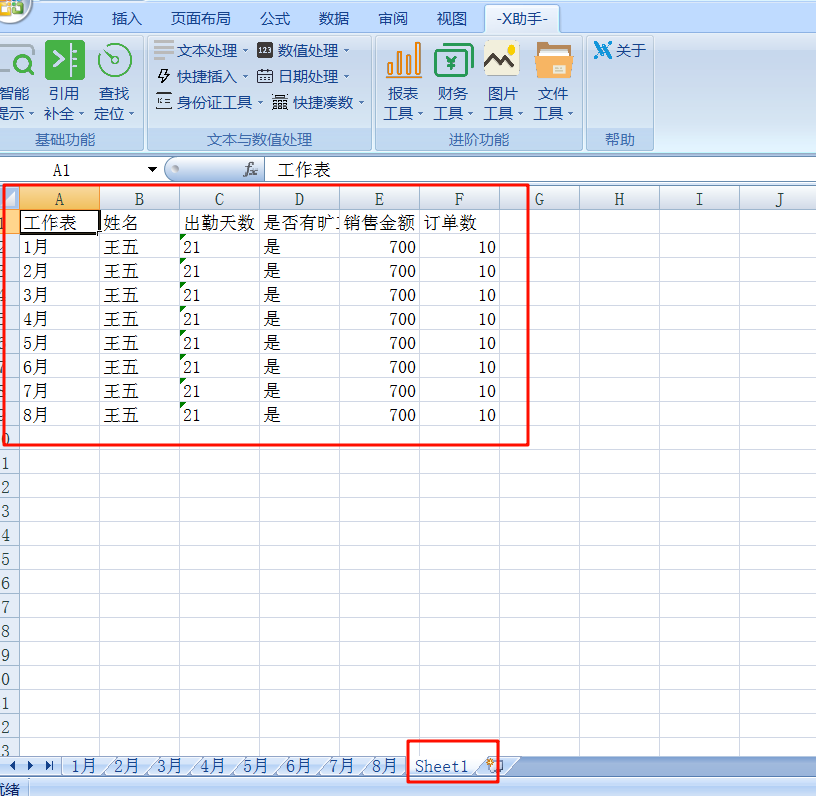
# 跨工作簿汇总
本插件也支持跨工作簿筛选,具体操作跟跨工作表筛选类似
1、在跨表筛选的配置界面切换到多工作簿选项卡,如下图

2、选择要筛选的工作簿,如图

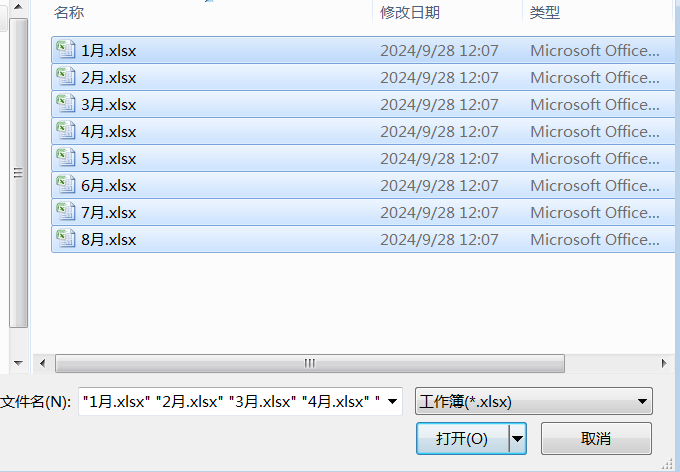
3、选择要筛选的列,输入要筛选的内容,例如本例中要查找每个工作簿中的姓名为王五的员工信息,即要查找A列,查找内容为王五
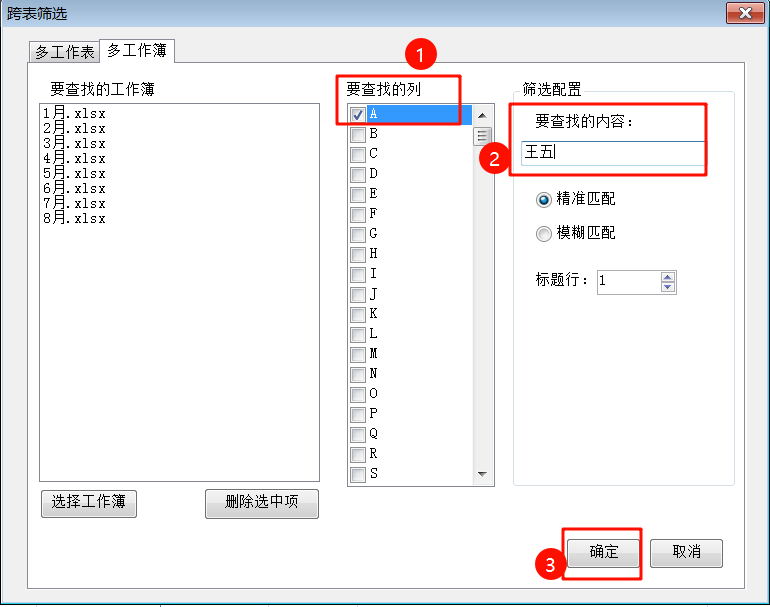
3、如上图点击确定按钮后等待筛选完成,筛选完成后会新生成一张工作表,如下图
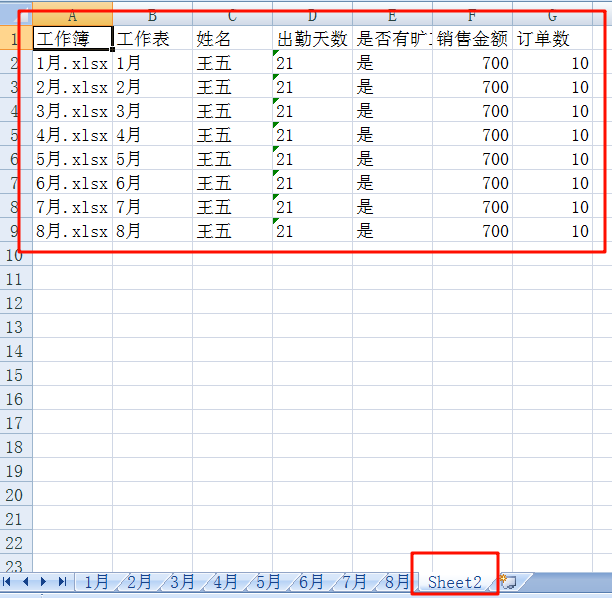
[!NOTE]
使用本功能时务必做好备份操作,本功能无法撤回,请谨慎操作
